Pixelmator Pro-anmeldelse: Er det virkelig så bra i 2022?
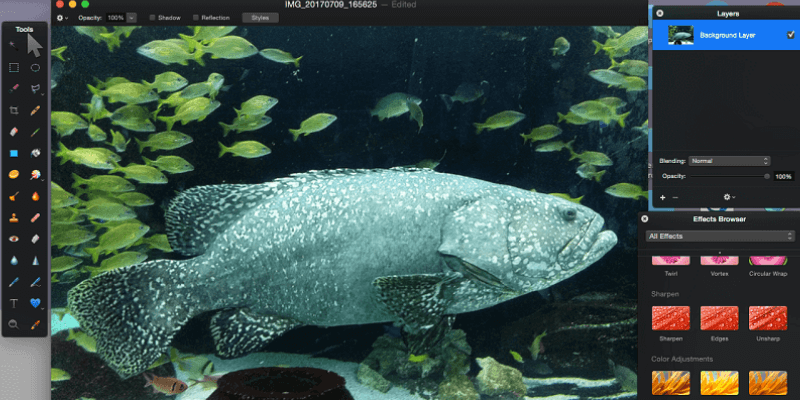
Pixelmator
Oppsummering
Pixelmator Pro er en destruktiv bilderedigerings- og digitalmalerapp som tar markedet på amatør av høy kvalitet Photoshop-alternativer for Mac. Den har et grensesnitt som er enkelt nok til at du kan lære uten omfattende opplæringsprogrammer og er ganske kraftig når det gjelder å redigere bilder gjennom fargejusteringer og manipulasjoner. Appen tilbyr en rekke filtre som skaper interessante effekter på bildet, fra kaleidoskop og flislegging til flere typer forvrengning. Den har også et flott sett med verktøy for digital maling, som støtter tilpassede og importerte børster.
Appen er best egnet for amatører eller sporadiske bilderedigerere og designere. Den er designet for å fungere på ett prosjekt om gangen, og du kan ikke forvente å batchredigere dusinvis av bilder eller jobbe med RAW-filer. Imidlertid, for de som ønsker å engasjere seg i sporadisk grafisk design, maling eller fotoredigering, er Pixelmator et flott alternativ. Verktøyene er intuitive og godt designet, og funksjonene samsvarer med de som tilbys i dyrere konkurrerende verktøy.
Hva jeg liker: Rent grensesnitt, enkelt å bruke. En rekke effekter utover bildejusteringer. Støtter en rekke programtilpasninger. Maleverktøy er effektive og feilfrie. Flott sett med verktøy som matcher andre profesjonelle fotoredigerere.
Det jeg ikke liker: Bilderedigeringskontrollen føles begrenset. Ingen historiepanel eller ikke-destruktive effekter. Mangler designverktøy som CMYK eller RAW-støtte.
Hva er Pixelmator?
Pixelmator er en destruktiv fotoredigerer og digital maleapp for macOS. Dette betyr at du kan justere fargetoner i bildene dine, og gjøre transformasjoner og andre manipulasjoner på bildene dine ved hjelp av appen. Du kan også lage et tomt dokument og bruke maleverktøyene til å designe ditt eget bilde, enten det er på frihånd eller ved hjelp av formverktøy. Det er et punktgrafikkprogram og støtter ikke vektorgrafikk.
Det annonseres som et program med bedre redigeringsverktøy og arbeidsflyt, designet spesielt for fotoarbeid av profesjonelle.
Er Pixelmator som Photoshop?
Ja, Pixelmator ligner på Adobe Photoshop. Som en som har brukt begge deler, ser jeg flere sammenhenger mellom grensesnitt, verktøy og prosessering. Tenk for eksempel på hvor likt verktøypanelet for Photoshop og Pixelmator ser ut ved første øyekast.
Mens Photoshop har komprimert noen flere verktøy, har Pixelmator nesten alle verktøyene å matche. Det er imidlertid viktig å merke seg at det er forskjeller mellom de to programmene. Photoshop er et industristandardprogram som støtter oppretting av animasjoner, ikke-destruktive effekter og CMYK-farger.
På den annen side regnes Pixelmator som et Photoshop-alternativ for Mac og mangler disse mer avanserte funksjonene. Pixelmator er ikke ment å erstatte Photoshop for profesjonelle arbeidere, men det er en flott ressurs for studenter, hobbyister eller sporadiske designere.
Er Pixelmator gratis?
Nei, Pixelmator er ikke et gratis program. Det er tilgjengelig for $19.99 på Mac App Store, som er det eneste stedet du kan kjøpe programmet. Hvis du ikke er sikker på at du vil kjøpe den, tilbyr Pixelmator-siden en gratis prøveversjon som lar deg laste ned programmet og bruke alle funksjonene i 30 dager. Du trenger ikke å inkludere en e-post eller kredittkort. Etter 30 dager vil du være begrenset fra å bruke programmet til du kjøper det.
Er Pixelmator tilgjengelig for Windows?
Dessverre er Pixelmator ikke tilgjengelig for Windows for øyeblikket og kan kun kjøpes fra Mac App Store. Jeg kontaktet informasjonsteamet deres på e-post for å spørre om de hadde noen planer for en PC-applikasjon i fremtiden og fikk følgende svar: ‘Ingen konkrete planer for en PC-versjon, men det er noe vi har vurdert!’
Det ser ut til at Windows-brukere er uheldige med denne. Imidlertid inneholder delen ‘Alternativer’ nedenfor flere andre alternativer som fungerer på Windows og kan vise det du leter etter.
Hvordan bruker jeg Pixelmator?
Hvis du allerede har jobbet med en Mac-bilderedigering eller maleapper som Photoshop, Pixlr eller GIMP, kan du dykke rett inn med Pixelmator. Grensesnittene er veldig like på tvers av alle disse programmene, selv ned til hurtigtaster og snarveier. Men selv om du er helt ny på redigering, er Pixelmator et veldig enkelt program å komme i gang med.
Pixelmator-skaperne tilbyr et flott sett med ‘kom i gang’-veiledninger om nesten alle emner du kan tenke deg, tilgjengelig i skriftlig format her.. Hvis du er mer en videoperson, er det nok av opplæringsprogrammer for deg også. De Pixelmator Youtube-kanal tilbyr videotimer om mange av de samme emnene som dekkes på trykk.
Innholdsfortegnelse
Hvorfor stole på meg for denne anmeldelsen?
Jeg heter Nicole Pav, og jeg husker at jeg først brukte en datamaskin rundt syvårsalderen. Jeg ble fascinert da, og jeg har vært hekta siden. Jeg har også en lidenskap for kunst, som jeg driver med som hobby når jeg har noen timer til overs. Jeg verdsetter ærlighet og klarhet, og det er derfor jeg skriver spesielt for å gi førstehåndsinformasjon om programmer jeg faktisk har prøvd. Som deg ønsker jeg å få mest mulig ut av budsjettet mitt og nyte produktet jeg ender opp med.
I flere dager jobbet jeg med Pixelmator for å teste så mange funksjoner jeg kunne. For de digitale malingsfunksjonene brukte jeg Huion 610PRO-nettbrettet mitt (sammenlignbart med større Wacom-nettbrett) mens bilderedigeringsfunksjonene ble testet på noen få bilder fra en nylig tur min. Jeg fikk en kopi av Pixelmator gjennom deres gratis prøveversjon, som lar deg bruke programmet helt gratis i tretti dager uten e-post eller kredittkort.
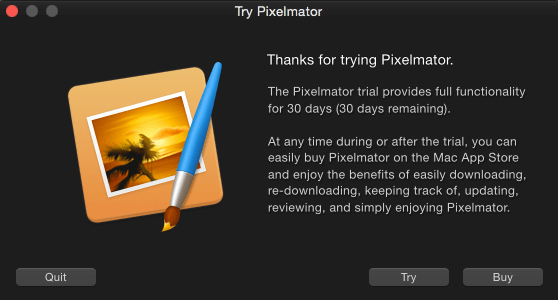
Gjennom hele eksperimentet laget jeg et par filer og kontaktet til og med støtteteamene deres for å få en dypere forståelse av programmet (les mer om dette i delen ‘Reasons Behind My Ratings’).
Pixelmator-anmeldelse: Hva er det for deg?
Verktøy og grensesnitt
Når du åpner programmet første gang, vil de som bruker prøveversjonen bli møtt med en melding som beskriver hvor mange dager som er igjen. Når denne meldingen er klikket gjennom, vil både kjøpere og eksperimentatorer bli sendt til følgende oppstartsskjerm.
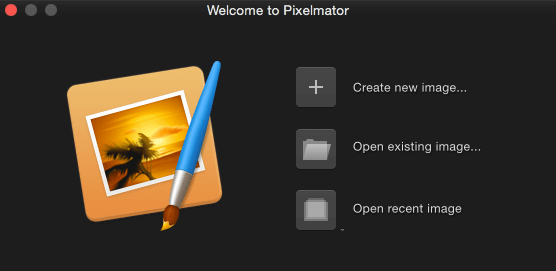
Alternativene er ganske selvforklarende. Å lage et nytt bilde vil presentere et tomt lerret med dimensjoner og spesifikasjoner du velger, å åpne et eksisterende bilde vil be deg om å velge et bilde fra datamaskinen din, og å åpne et nylig bilde vil bare være relevant hvis du vil åpne en fil du var tidligere manipulere i Pixelmator.
Uansett hva du velger, vil du bli videresendt til det samme grensesnittet for arbeid. Her har jeg importert et bilde av en stor fisk fra et akvarium jeg besøkte. Det er definitivt ikke et fantastisk bilde, men det ga god plass til å gjøre justeringer og eksperimentere.
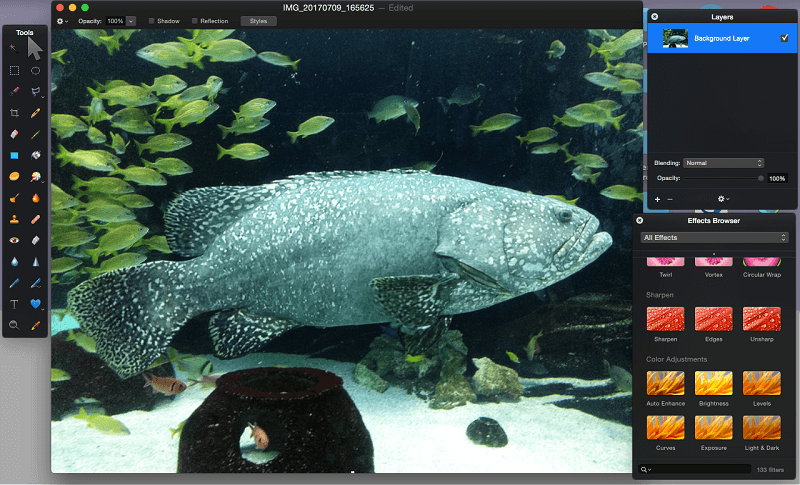
Med Pixelmator er grensesnittet ikke begrenset til et enkelt vindu, som har sine fordeler og ulemper. På den ene siden gjør dette alt veldig tilpassbart. Du kan dra redigeringspaneler dit du trenger dem, noe som kan forbedre arbeidsflyten din betraktelig. Paneler kan legges til eller fjernes etter ønske for å frigjøre plass, og alt kan endres.
På den annen side vil alle bakgrunnsvinduer du har åpne forbli like bak arbeidet ditt, noe som kan være distraherende eller føre til at du ved et uhell bytter vinduer. Minimering av bildet du jobber med minimerer heller ikke redigeringspanelene, som vil være synlige til du klikker deg ut av programmet.
Hvert panel inneholder et sett med verktøy relatert til en spesifikk funksjon, og paneler kan skjules eller vises fra rullegardinmenyen VIS. Som standard viser programmet verktøylinjen, lagpanelet og effektnettleseren.
Verktøylinjen inneholder alle de grunnleggende verktøyene du kan forvente fra et redigerings- og maleprogram, fra ‘flytt’ eller ‘slett’ til forskjellige valgmuligheter, retusjeringsvalg og maleverktøy. I tillegg kan du redigere det som vises i denne verktøylinjen ved å åpne programinnstillingene og dra og slippe. Dette lar deg fjerne verktøy du ikke bruker eller omorganisere panelet til noe som passer bedre til arbeidsflyten din.
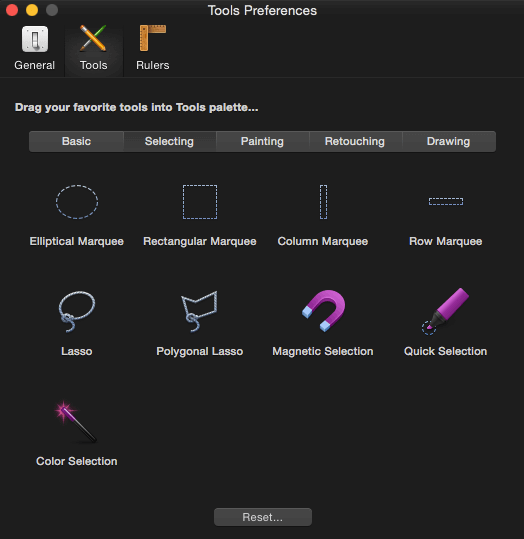
Fra brenning til uskarphet, verktøyalternativene for Pixelmator matcher absolutt konkurrentene. Du har ingen problemer med å velge, erstatte og forvrenge etter eget ønske.
Fotoredigering: Farger og justeringer
I motsetning til de fleste bilderedigerere, viser ikke Pixelmator alle redigeringsglidebryterne i en lang liste med alternativer. I stedet er de plassert i effektnettleseren i små blokker som viser et eksempel på hva de endrer.
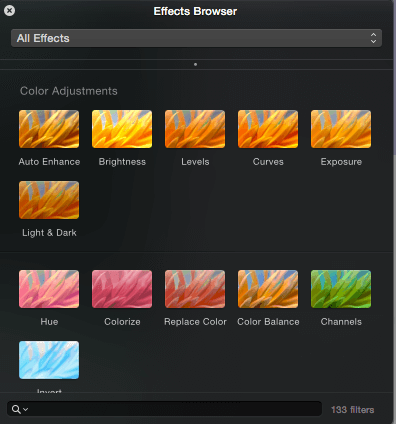
Fargejusteringene er halvveis gjennom en lang rulleliste med effekter, eller du kan gå direkte til dem ved å bruke rullegardinlisten øverst i effektnettleseren. For å bruke en justeringsfunksjon, må du dra den tilsvarende boksen fra nettleserpanelet til bildet ditt (et lite grønt pluss vil vises). Når du slipper, vil alternativer for effekten dukke opp i et eget panel.
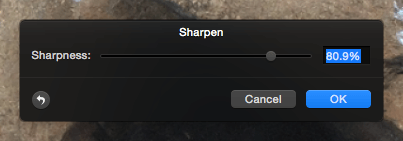
Herfra kan du gjøre endringer ved å bruke den valgte effekten. Den lille pilen i nedre hjørne vil tilbakestille effekten til de opprinnelige verdiene. Jeg kunne ikke finne en måte å sammenligne det originale og redigerte bildet side om side eller kanskje bare over halvparten av bildene, noe som var litt frustrerende. Men effektene gjorde det de sa de ville. Det er en funksjonell kurveeditor, samt nivåer, noen få svart-hvitt-effekter og et fargeerstatningsverktøy som fungerer veldig effektivt.
Dra og slipp-metoden har også sine positive og negative sider. Det er desorienterende i begynnelsen å ikke ha alle alternativer til fingerspissene. Mangelen på synlighet til hva jeg allerede har gjort er også merkelig. Det gir imidlertid en flott metode for å isolere visse effekter.
Merk at disse effektene ikke vises som separate lag eller på annen måte skiller seg ut når de er påført. Alle effekter blir umiddelbart brukt på de gjeldende lagene, og det er ikke noe historikkpanel som lar deg gå tilbake til et spesifikt trinn i fortiden. Du må bruke angreknappen for eventuelle feil.
Fotoredigering: Forvrengning og spesialeffekter
Det er noen få hovedkategorier av effekter som ikke direkte omhandler farge- og tonejustering. Først er de mer kunstneriske filtrene, for eksempel flere typer uskarphetfiltre. Selv om det vanligvis ikke ville være fornuftig å legge dette på et helt bilde, ville det være flott for å lage spesialeffekter eller spesifikke visuelle utseende.
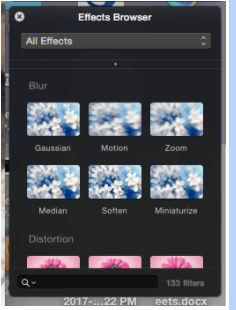
Bortsett fra det tradisjonelle transformasjonsverktøyet, er det en mengde mer uortodokse effekter som kan beskrives som forvrengninger eller faller inn under et ‘sirkus morohus’-tema. For eksempel er det et ‘rippel’- eller ‘boble’-verktøy som skaper en fiskeøyeeffekt over en del av bildet ditt, som kan brukes til å endre formen på et objekt. Det er også en Kaleidoscope-effekt, samt flere mindre symmetriske, men funksjonelt like alternativer som var morsomme å leke med. For eksempel klarte jeg å ta et bilde av noen pingviner som satt på steiner og gjøre det om til denne mandala-lignende kreasjonen:
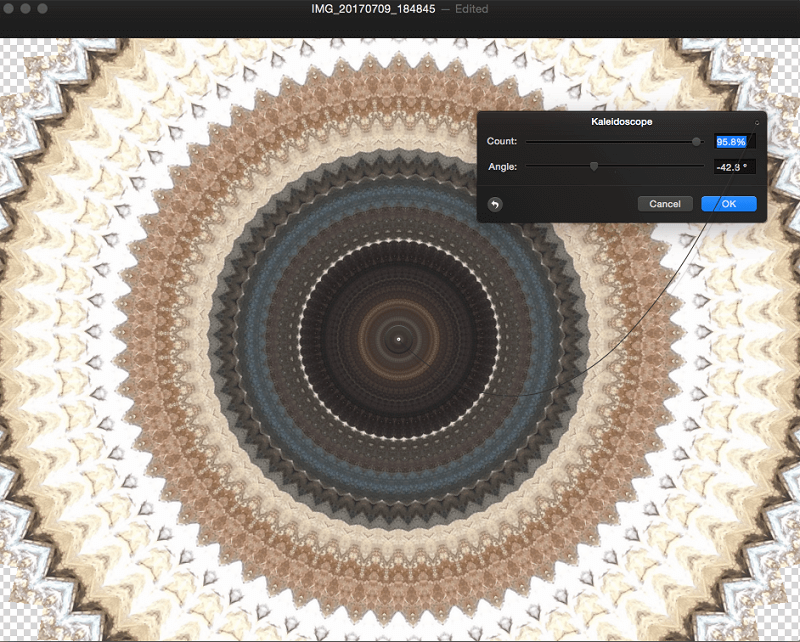
Dette kan selvfølgelig ikke virke iboende nyttig, men det ville faktisk vært ganske allsidig hvis det manipuleres for å lage mer abstrakte bilder, fotomanipulasjonskomposisjoner eller på en del av bildet i stedet for hele bildet. Pixelmator inneholder ikke et verktøy for å matche Photoshop-funksjonen «warp», men med en rekke forvrengnings- og morsomme filtreringsalternativer, vil du definitivt ha mye kreativ frihet når det gjelder å bruke effekter på bildet ditt.
Digital maleri
Som hobbykunstner var jeg spent på å prøve malefunksjonene til Pixelmator. Jeg ble ikke skuffet over de tilgjengelige børstetilpasningsinnstillingene, og standardbørstene var også flotte å jobbe med (vist nedenfor).
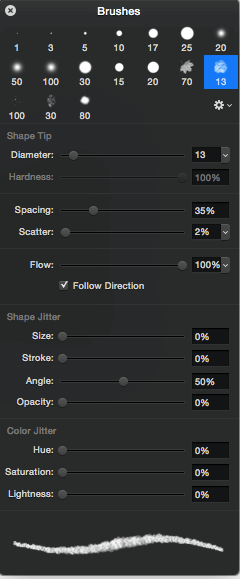
Utover disse enkle standardinnstillingene er det noen få andre sett innebygd, og du kan lage dine egne børster når som helst ved å importere en PNG. Hvis du har en egendefinert børstepakke du foretrekker, lar Pixelmator deg også importere .abr-filer opprinnelig for Photoshop (sjekk ut denne superenkle opplæringen om hvordan).
Jeg brukte bare disse grunnleggende som først så ut til å lage et raskt bilde av en blekksprut ved hjelp av et Huion 610PRO-nettbrett, som kan sammenlignes med noen av de større Wacom-modellene.
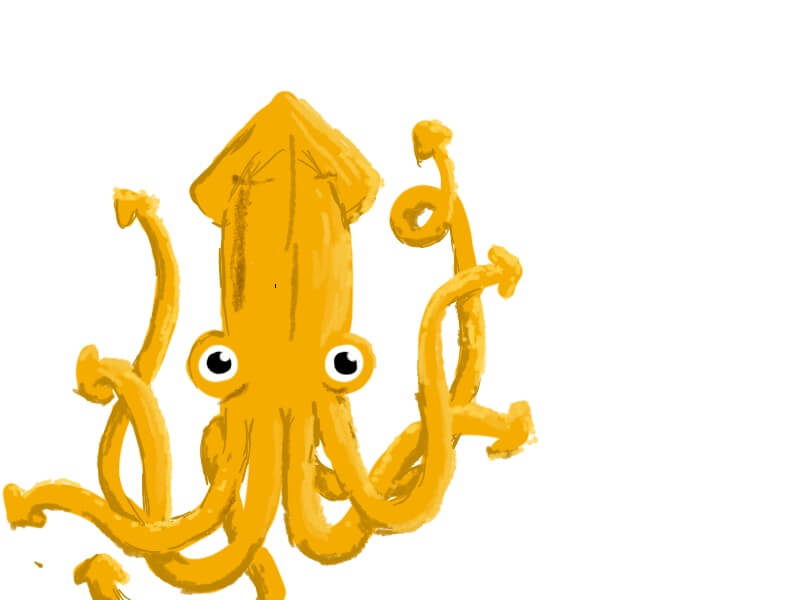
Selv om bildet mitt ikke akkurat er et mesterverk, opplevde jeg ingen feil, uønsket rystelse eller andre irritasjonsmomenter under malingen. Alle børstene fungerte veldig jevnt, og tilpasningsmulighetene er nesten identiske med det du ville se i Photoshop eller et annet maleprogram.
Totalt sett har Pixelmator svært godt avrundede malefunksjoner som kan sammenlignes med dyrere programmer. Det var enkelt å manipulere og bruker et grensesnitt som er nesten universelt i maleapplikasjoner, noe som betyr at du ikke vil ha noen problemer med å bruke det hvis du velger å bytte fra et annet program.
Når du er ferdig med å redigere bildet eller lage mesterverket ditt, er det et par måter å flytte det endelige prosjektet ut av Pixelmator. Den enkleste er den klassiske ‘lagre’ (CMD + S), som vil be deg om å velge navn og plassering for filen.
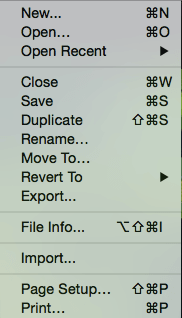
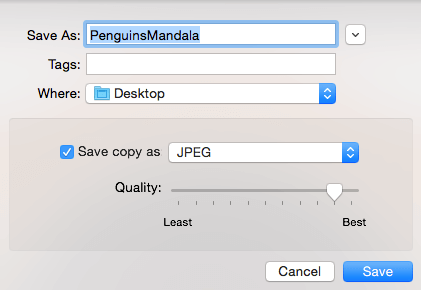
Lagring oppretter en gjenbrukbar Pixelmator-fil, som lagrer lagene og redigeringene dine (men ikke redigeringsloggen din – du kan ikke angre ting fra før du lagret). Den oppretter en ny fil og erstatter ikke den originale kopien. I tillegg kan du velge å lagre en ekstra kopi i et mer vanlig format som JPEG eller PNG.
Alternativt kan du velge å eksportere filen hvis du er ferdig med å redigere eller trenger en bestemt filtype. Pixelmator tilbyr JPEG, PNG, TIFF, PSD, PDF og noen få tertiære alternativer som GIF og BMP (merk at Pixelmator ikke støtter animerte GIF-er).
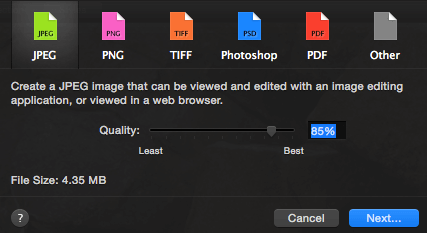
Prosessen for å eksportere er ganske enkel. Bare velg FIL > EKSPORTER og du vil bli bedt om å velge en filtype. Hver og en har forskjellige tilpasningsinnstillinger på grunn av deres individuelle evner, og når du har spesifisert disse og velger NESTE, må du gi filen et navn og velge eksportplassering. Når dette er gjort, lagres filen din, og du kan enten fortsette å redigere eller gå videre med den nye filen du har opprettet.
Pixelmator ser ikke ut til å ha et innebygd alternativ for eksport til en bestemt plattform, for eksempel et bildedelingsnettsted eller skyfilservere. Du må eksportere den som en fil og deretter laste den opp til de nettstedene og tjenestene du velger.
Årsaker bak vurderingene mine
Effektivitet: 4/5
Pixelmator gjør en god jobb og gir deg et intuitivt sted å redigere og lage grafikk, noe som gjør det til et veldig effektivt program. Du vil ha tilgang til fargekorrigeringsverktøy og redigeringsfunksjoner som sikrer at det endelige bildet ser skarpt ut. Malere vil glede seg over et godt standard børstebibliotek og muligheten til å importere tilpassede pakker etter behov. Imidlertid følte jeg meg litt begrenset når det kom til å gjøre justeringer. Spesielt etter å ha brukt en dedikert fotoredigerer med en mengde finjusteringsverktøy, følte jeg meg litt begrenset av Pixelmators redigeringsverktøy. Kanskje er det skyvearrangementet eller de tilgjengelige justeringene, men jeg følte at jeg ikke fikk så mye ut av det som jeg kunne ha gjort.
Pris: 4 / 5
Sammenlignet med lignende programmer er Pixelmator ekstremt lavt priset. Mens Photoshop koster rundt $20 per måned, og kun ved abonnement, er Pixelmator et engangskjøp på $30 gjennom appbutikken. Du får definitivt et flott program med kjøpet, og det bør møte behovene til de fleste brukere. Det er imidlertid ikke det billigste programmet på markedet med flere konkurrerende åpen kildekode-alternativer som tilbyr lignende funksjoner.
Brukervennlighet: 4.5 / 5
Grensesnittet er ekstremt godt designet. Knapper er klare og gjennomtenkte, med intuitiv bruk. Panelene som vises som standard er de riktige for å komme i gang, og du kan sette inn de du trenger på skjermen ved å legge dem til fra VIS-menyen. Selv om det tok noen minutter å lære å bruke noen funksjoner, spesielt de som er relatert til bildejusteringer, likte jeg å bruke programmet generelt.
Støtte: 4/5
Pixelmator tilbyr flere former for støtte. Deres fellesskapsforum og skriftlige opplæringsprogrammer er de viktigste måtene å få informasjon på, som kan bli funnet ved å besøke nettstedet deres og gå ned i fanen som sier ‘Utforsk’. Det tok meg litt å finne e-poststøttealternativet, som ligger på et litt uklart sted nederst på et av støtteforumene. Den produserte også to e-poster: [e-postbeskyttet] og [e-postbeskyttet] Jeg sendte e-post til begge og fikk svar i løpet av to dager. Spørsmålet mitt angående fargevelgeren (sendt til support, ikke info) fikk følgende svar:
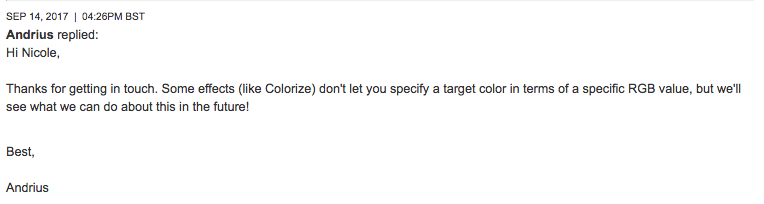
Jeg syntes dette var generelt tilfredsstillende, men ikke spesielt innsiktsfullt for et svar som tok et par dager å kommunisere. Uansett svarte det på spørsmålet mitt, og de andre støtteressursene er også alltid tilgjengelige.
Alternativer til Pixelmator
Adobe Photoshop (macOS, Windows)
For $19.99 per måned (faktureres årlig), eller som en del av en eksisterende Adobe Creative Cloud-medlemskapsplan, får du tilgang til en industristandardprogramvare som kan møte profesjonelle behov innen fotoredigering og maling. Dette er et flott alternativ hvis Pixelmator ser ut til å ikke oppfylle dine behov. Les hele vår Photoshop CC anmeldelse for mer.
Luminar (macOS, Windows)
Mac-brukere som leter etter en fotospesifikk editor vil finne at Luminar oppfyller alle deres behov. Den er ren, effektiv og tilbyr funksjoner for alt fra svart-hvitt-redigering til Lightroom-integrasjon. Du kan lese hele vår Luminar gjennomgang her.
Affinity Photo (macOS, Windows)
Med støtte for de viktige filtypene og flere fargerom, veier Affinity rundt $50. Den matcher mange av Pixelmator-funksjonene og tilbyr en rekke verktøy for bildejustering og transformasjon. Les mer fra vår Affinity Photo anmeldelse.
Krita (macOS, Windows og Linux)
For de som lener seg mot rastermaleriet og designaspektene ved Pixelmator, utvider Krita disse funksjonene ved å tilby et fullverdig maleprogram med støtte for tegning, animasjon og transformasjon. Det er gratis og åpen kildekode.
konklusjonen
Pixelmator er et eksemplarisk Photoshop-alternativ, som beviser at du ikke trenger å betale båtlast for et effektivt og intuitivt program. Den kommer med dusinvis av funksjoner som Photoshop er kjent for, men til en mye lavere pris. Oppsettet er perfekt for både nybegynnere og avanserte brukere, ved å bruke det klassiske redigeringsgrensesnittet.
Appen er veldig tilpassbar, noe som betyr at du kan ordne arbeidsområdet ditt etter behov for maksimal effektivitet. Fotoredigerere vil glede seg over justeringsfunksjonene og unike filtre som følger med programmet. Pensler og andre funksjoner som er nødvendige for maling er høyt utviklet og fungerer med letthet.
Totalt sett er Pixelmator et flott kjøp for uformelle redaktører og digitale malere som ønsker å oppgradere et nåværende program eller bytte fra noe som er for dyrt eller som ikke oppfyller alle behov.
Siste artikler